
bash: /lib/x86_64-linux-gnu/libc.so.6: version `GLIBC_2.32‘ not found (required by /libcontroller.so
需要安装 :这些错误信息表明你的系统中缺少特定版本的 GNU C 库(glibc),即GLIBC_2.32和GLIBC_2.34。这些库版本是运行某些动态链接库(如等)所必需的。

需要安装 :
这些错误信息表明你的系统中缺少特定版本的 GNU C 库(glibc),即 GLIBC_2.32 和 GLIBC_2.34。这些库版本是运行某些动态链接库(如 /libcontroller.so, /libcuda.so, /libnvidia-ml.so 等)所必需的。
检查 glibc 版本
要检查当前系统中的 glibc 版本,您可以使用以下命令:
strings /lib/x86_64-linux-gnu/libc.so.6 | grep GLIBC解决办法:升级 libc6
如果您发现 glibc 版本过低,可以通过添加一个包含更高级版本软件包的系统源来升级 libc6。以下是详细步骤:
-
打开源文件: 打开终端,并编辑
/etc/apt/sources.list文件以添加新的软件源。sudo nano /etc/apt/sources.list -
添加新的软件源: 在打开的
sources.list文件中,添加以下内容:deb http://th.archive.ubuntu.com/ubuntu jammy main这行内容将添加 Ubuntu 的
jammy版本的软件源(假设您的系统是 Ubuntu,并且jammy是您的目标版本)。 -
更新软件包列表: 保存文件后,更新软件包列表以确保系统识别新添加的源。
sudo apt-get update -
安装或升级
libc6: 最后,安装或升级libc6包。sudo apt-get install libc6
请注意,升级核心库如 libc6 可能会影响系统稳定性,建议在进行此类操作前备份重要数据,并确保了解可能的风险。
下面是AI给的方法:
这些错误信息表明你的系统中缺少特定版本的 GNU C 库(glibc),即
GLIBC_2.32和GLIBC_2.34。这些库版本是运行某些动态链接库(如/libcontroller.so,/libcuda.so,/libnvidia-ml.so等)所必需的。要解决这个问题,你可以采取以下几种方法:
升级你的操作系统:
如果你的操作系统版本较旧,它可能不包含较新的 glibc 版本。升级到一个较新的操作系统版本通常会包含更新的库。安装或更新 glibc:
在某些情况下,你可能能够直接安装或更新 glibc 到所需版本。这通常涉及到从源代码编译 glibc,或者如果你的发行版提供了更新的包,则可以通过包管理器进行安装。使用容器技术:
使用 Docker 或其他容器技术,你可以在容器中部署一个包含所需 glibc 版本的完整环境。这样,你不需要修改主机系统的配置。设置 LD_LIBRARY_PATH:
如果你有正确版本的 glibc 库文件,但它们不在标准位置,你可以通过设置LD_LIBRARY_PATH环境变量来指定库文件的位置。静态链接:
如果可能,考虑使用静态链接的版本替代动态链接库。静态链接的二进制文件包含了所有必需的库,因此不受系统库版本的影响。回退到旧版本的软件:
如果升级 glibc 或操作系统不可行,考虑使用旧版本的软件,这些软件不需要较新的 glibc 版本。使用兼容层或软件:
某些软件(如 Anaconda 环境管理器)可能提供了兼容层,允许旧软件在新版本的操作系统上运行。
更多推荐
 已为社区贡献5条内容
已为社区贡献5条内容


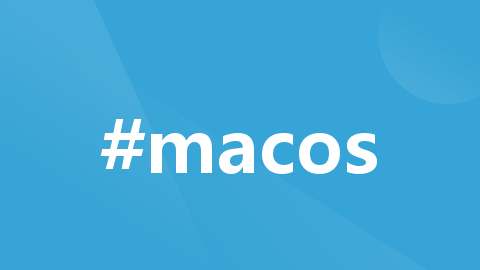






所有评论(0)